WORD2016如何不同的页面用不同的水印?
1、登录电脑,打开WORD;
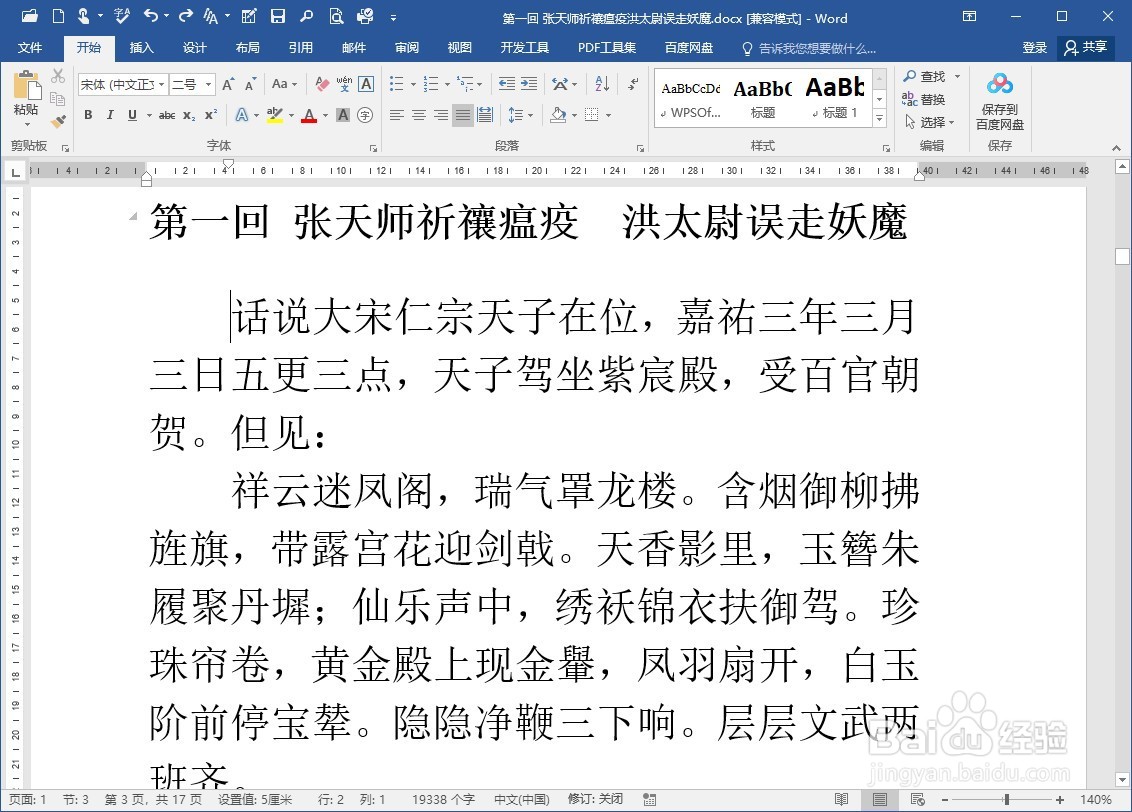
2、点击上方“设计”菜单;
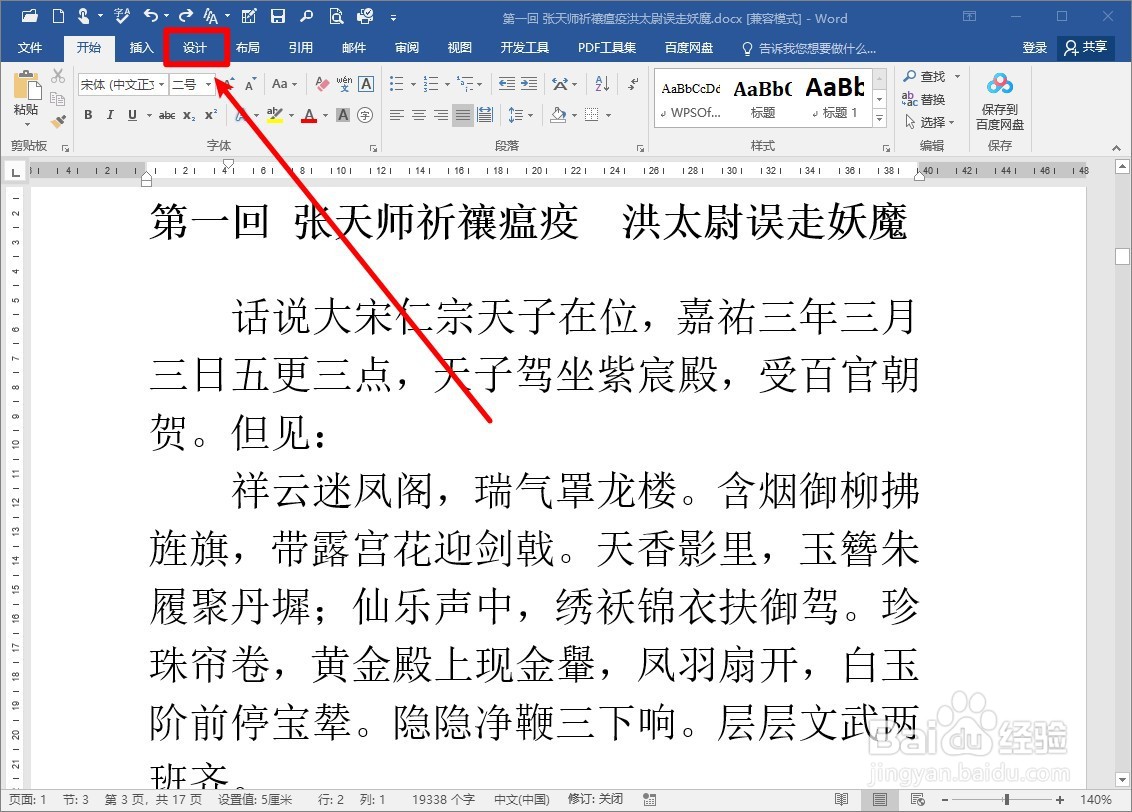
3、点击“水印”工具按钮;
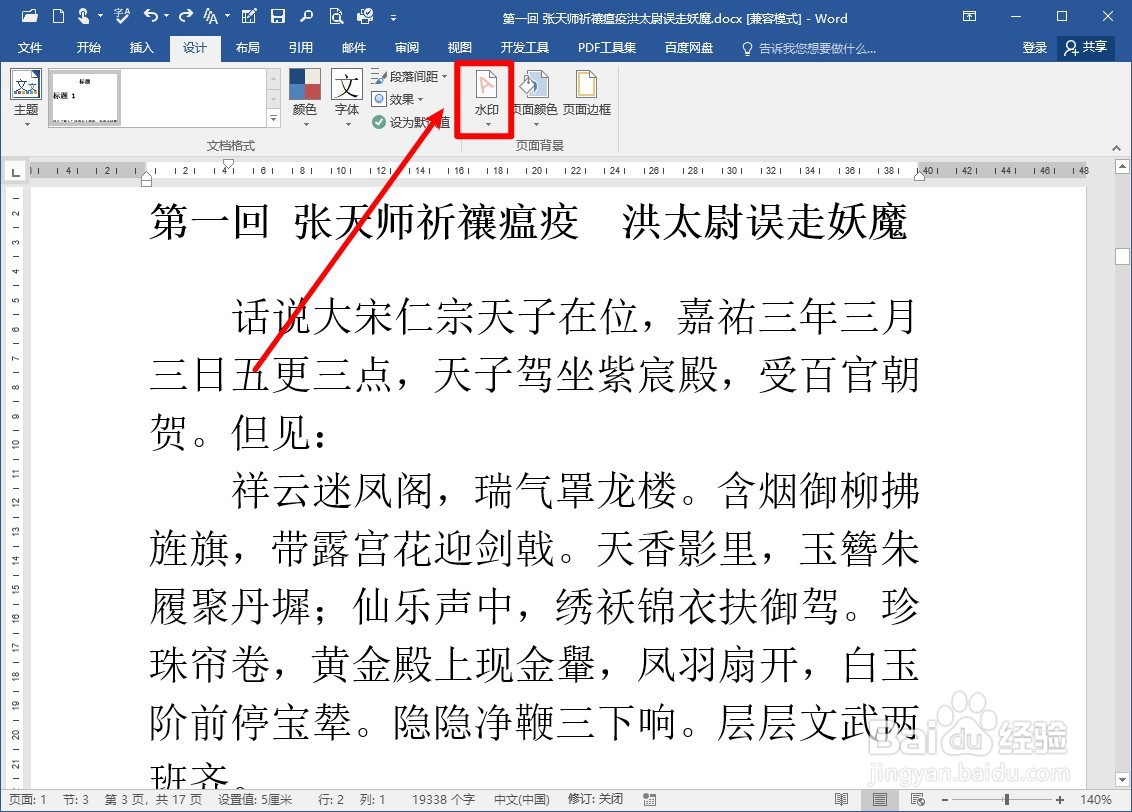
4、在弹出的子菜单中,鼠标右键点击需要的水印,在弹出的菜单中点击“在当前文档位置插入”;
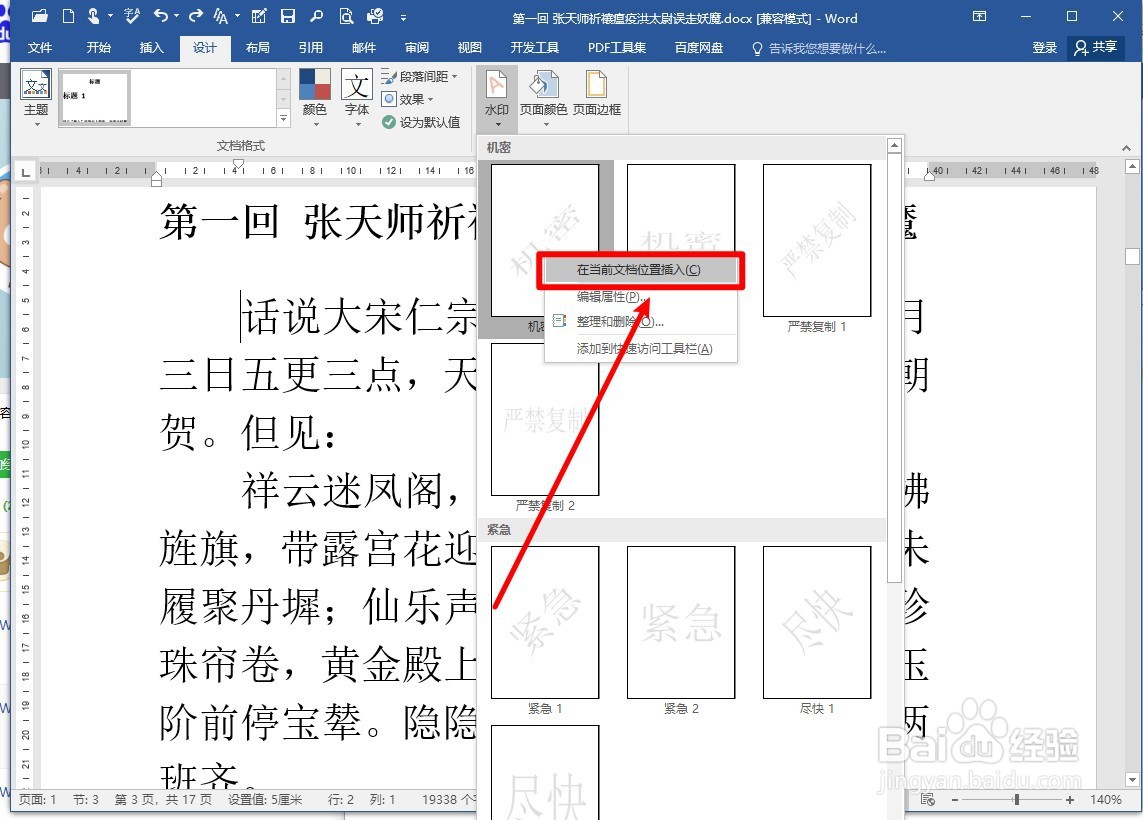
5、可以看到仅在当前页插入了水印。
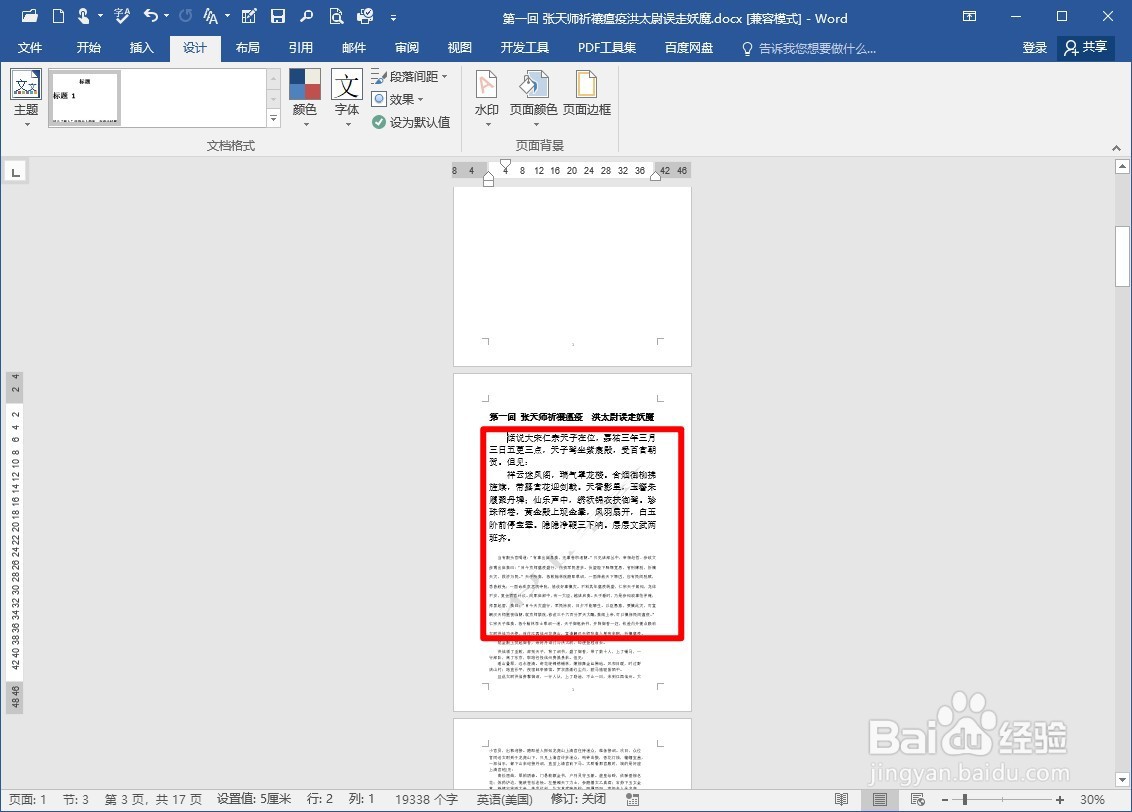
6、将光标移动要其他要插入水印的页;
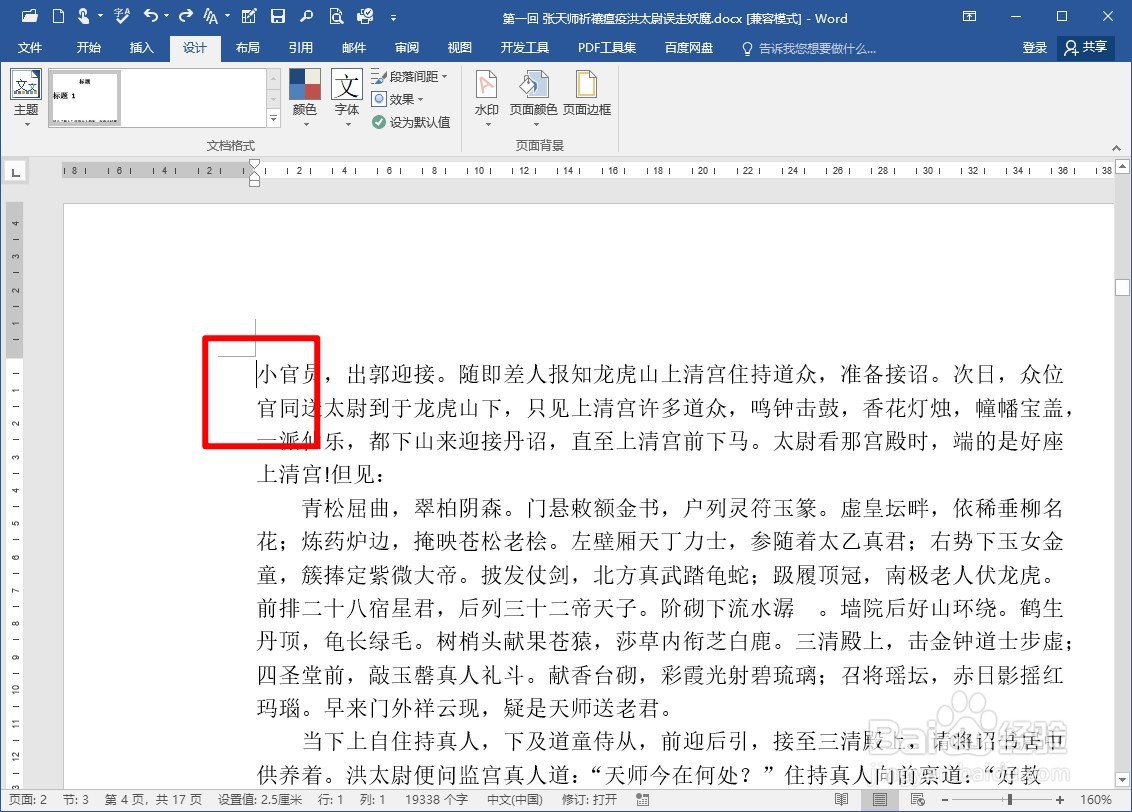
7、再次点击“水印”工具按钮;
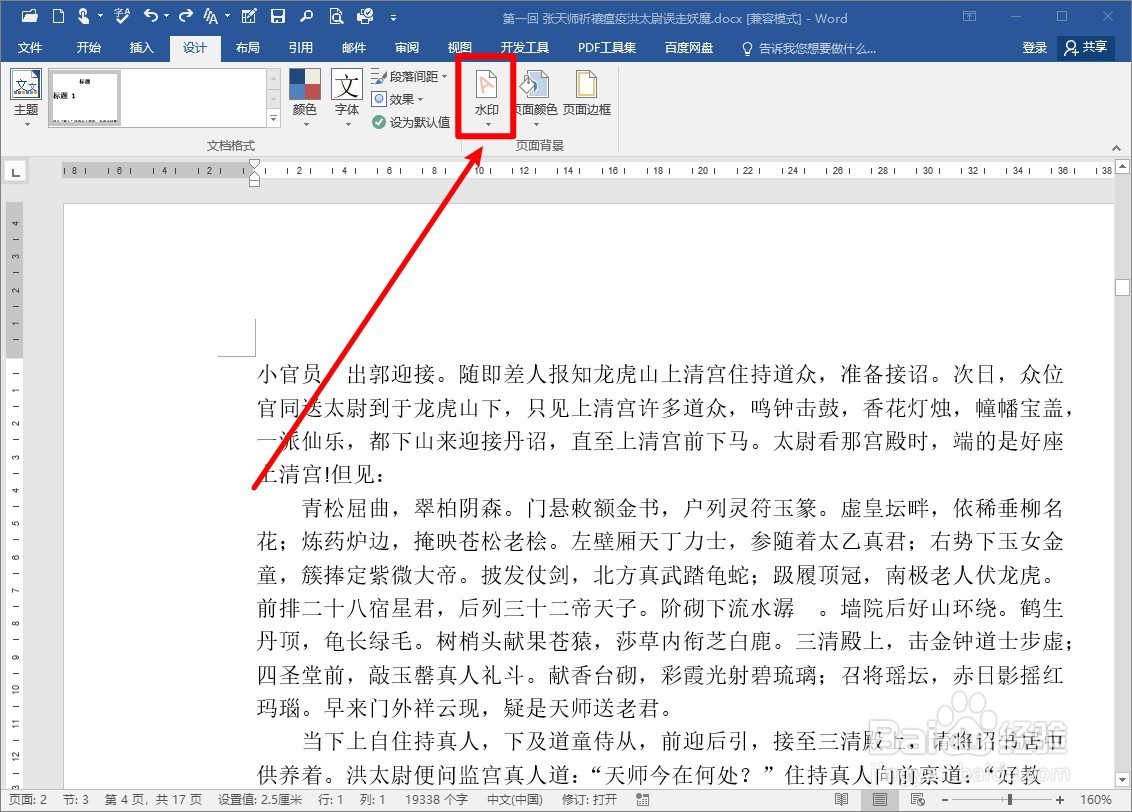
8、在弹出的子菜单中,鼠标右键点击需要的水印,在弹出的菜单中点击“在当前文档位置插入”;
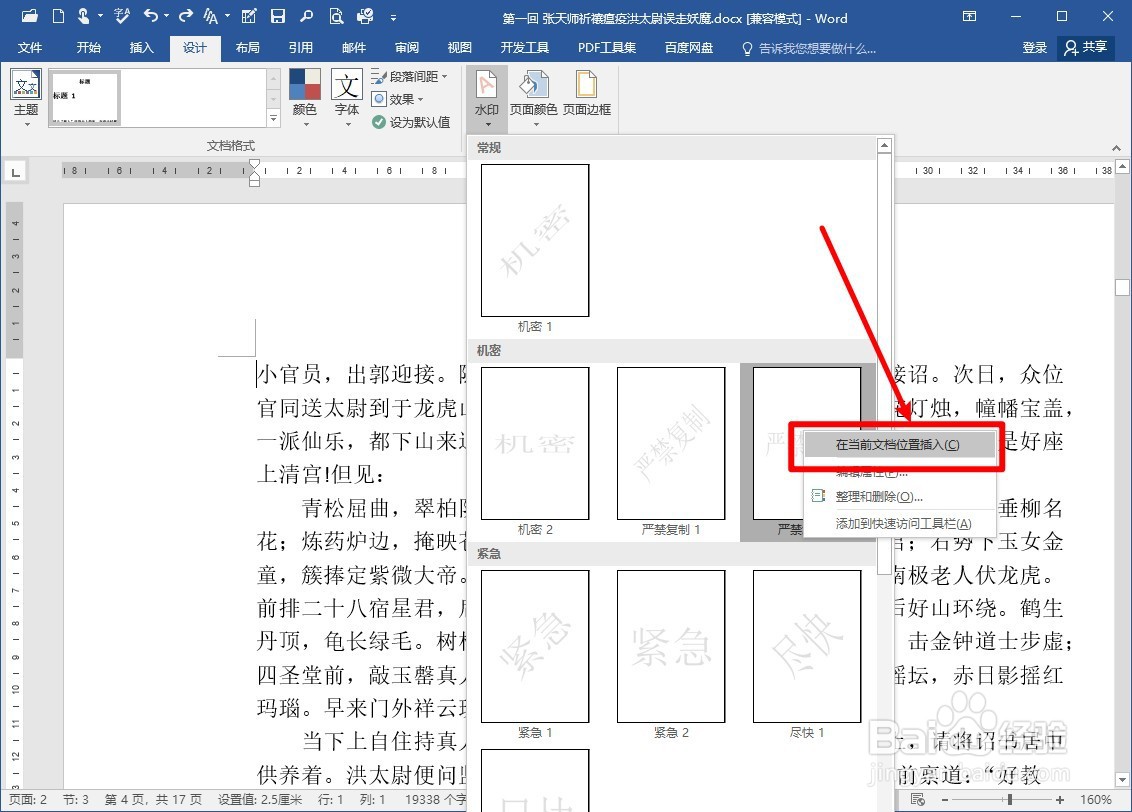
9、可以看到两个页面插入了不同的水印。
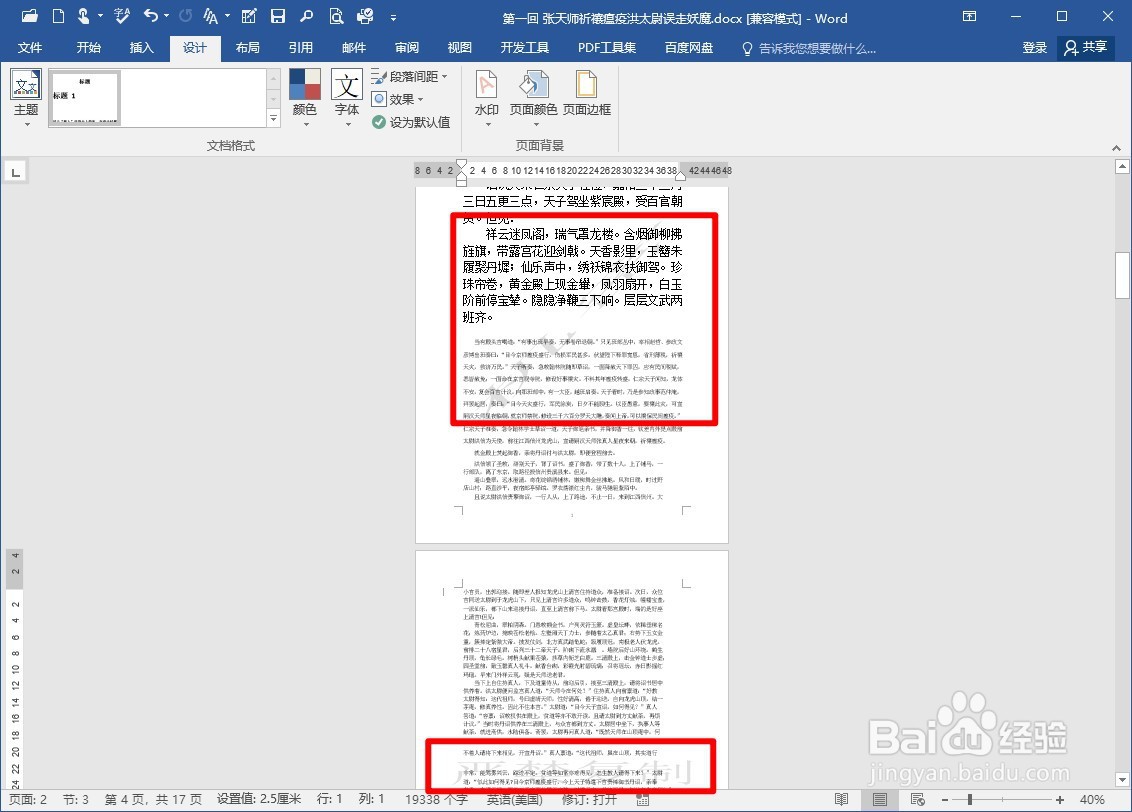
声明:本网站引用、摘录或转载内容仅供网站访问者交流或参考,不代表本站立场,如存在版权或非法内容,请联系站长删除,联系邮箱:site.kefu@qq.com。
阅读量:67
阅读量:189
阅读量:117
阅读量:125
阅读量:175